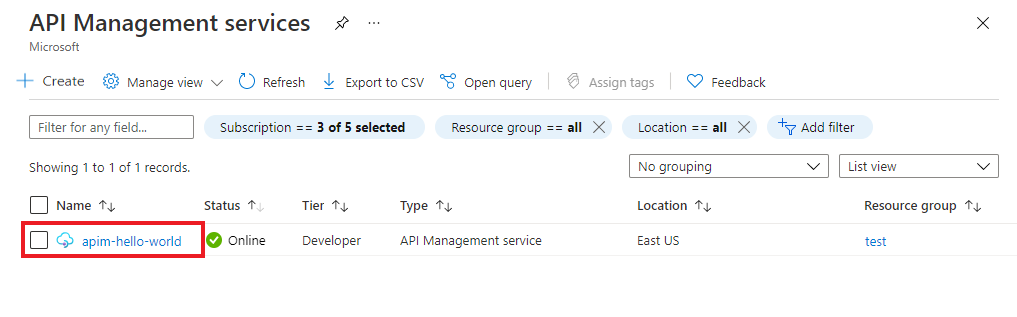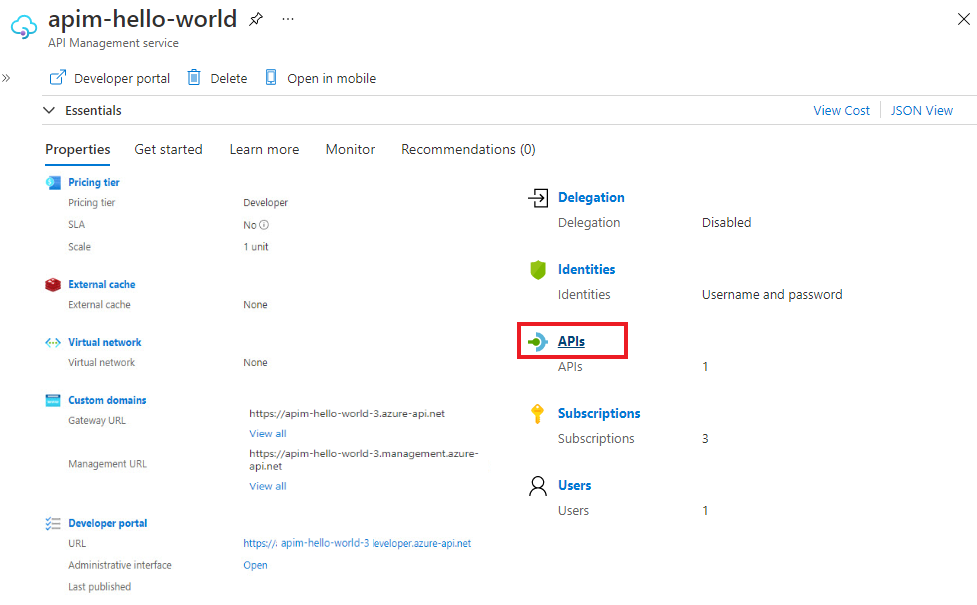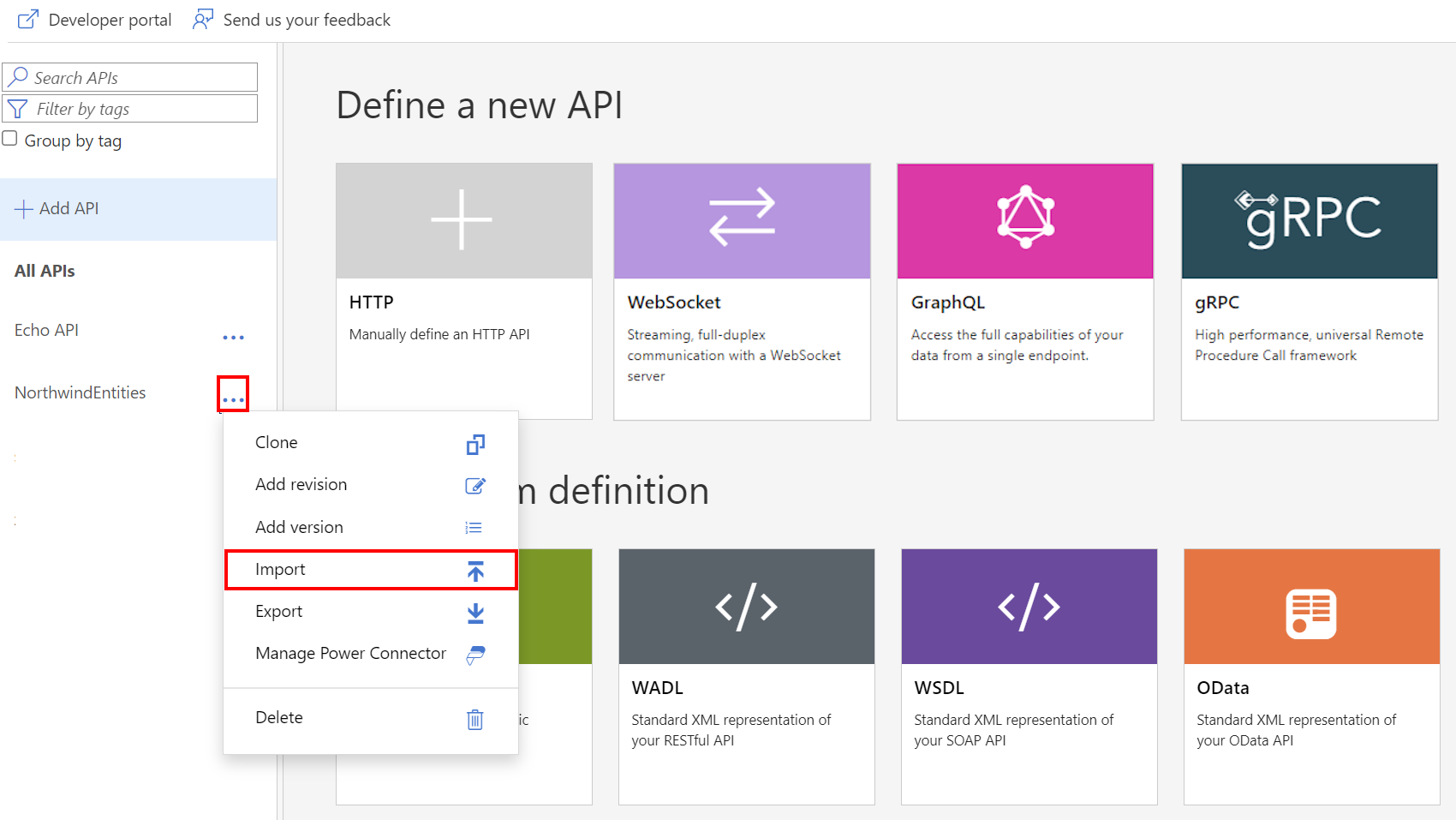ملاحظة
يتطلب الوصول إلى هذه الصفحة تخويلاً. يمكنك محاولة تسجيل الدخول أو تغيير الدلائل.
يتطلب الوصول إلى هذه الصفحة تخويلاً. يمكنك محاولة تغيير الدلائل.
ينطبق على: جميع مستويات إدارة واجهة برمجة التطبيقات
يوضح هذا المقال كيفية استيراد مواصفات WSDL، وهي تمثيل XML قياسي لواجهة برمجة تطبيقات SOAP. توضح المقالة أيضاً كيفية اختبار واجهة برمجة التطبيقات في APIM.
في هذه المقالة، ستتعرف على كيفية:
- استيراد واجهة برمجة تطبيقات SOAP
- حدد التطبيق في مدخل Microsoft Azure
إشعار
يخضع استيراد WSDL إلى APIM لقيود معينة. ملفات WSDL ذات التوجيهات wsdl:import وxsd:import وxsd:include غير مدعومة. للحصول على أداة مفتوحة المصدر لحل هذه التبعيات ودمجها في ملف WSDL، راجع GitHub repo.
المتطلبات الأساسية
مثيل API Management. إذا لم يكن لديك واحد بالفعل، فأكمل التشغيل السريع التالي: إنشاء مثيل إدارة واجهة برمجة تطبيقات Azure.
Azure CLI
استخدم بيئة Bash في Azure Cloud Shell. لمزيد من المعلومات، راجع بدء استخدام Azure Cloud Shell.
إذا كنت تفضل تشغيل أوامر مرجع CLI محلياً قم بتثبيت CLI Azure. إذا كنت تعمل على نظام تشغيل Windows أو macOS، ففكر في تشغيل Azure CLI في حاوية Docker. لمزيد من المعلومات، راجع كيفية تشغيل Azure CLI في حاوية Docker.
إذا كنت تستخدم تثبيت محلي، يُرجى تسجيل الدخول إلى Azure CLI مستخدمًا أمر az login. لإنهاء عملية المصادقة، اتبع الخطوات المعروضة في جهازك. للحصول على خيارات تسجيل الدخول الأخرى، راجع المصادقة على Azure باستخدام Azure CLI.
عندما يُطلب منك، قم بتثبيت ملحق Azure CLI عند الاستخدام لأول مرة. لمزيد من المعلومات حول الملحقات، راجع استخدام الملحقات وإدارتها باستخدام Azure CLI.
يُرجى تشغيل إصدار az للوصول إلى الإصدار والمكتبات التابعة التي تم تثبيتها. للتحديث لآخر إصدار، يُرجى تشغيل تحديث az.
Azure PowerShell
- إذا اخترت استخدام Azure PowerShell محليا:
- تثبيت أحدث إصدار من الوحدة النمطية Az PowerShell.
- اتصل بحساب Azure الخاص بك باستخدامConnect-AzAccount cmdlet.
- إذا اخترت استخدام Azure Cloud Shell:
- لمزيد من المعلومات، راجع نظرة عامة على Azure Cloud Shell.
- إذا اخترت استخدام Azure PowerShell محليا:
استيراد واجهة برمجة تطبيقات خلفية
في مدخل Azure، انتقل إلى مثيل API Management الخاص بك.
في القائمة اليسرى، حدد APIs>+ Add API.
ضمن Create from definition، حدد WSDL.
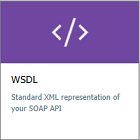
في WSDL specification، أدخل عنوان URL إلى SOAP API، أو انقر فوق Select a file لتحديد ملف WSDL محلي.
في Import method، يتم تحديد SOAP pass-through بشكل افتراضي. مع هذا التحديد، يتم الكشف عن API كـ SOAP، ويجب على مستهلكي API استخدام قواعد SOAP. إذا كنت تريد "إعادة تأكيد" واجهة برمجة التطبيقات، فاتبع الخطوات الواردة في استيراد SOAP API وتحويلها إلى REST.
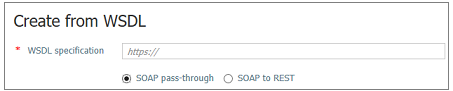
يتم ملء إعدادات واجهة برمجة التطبيقات التالية تلقائيا استنادا إلى معلومات من SOAP API: اسم العرض والاسم والوصف. تتم تعبئة العمليات تلقائيا باسم العرض وعنوان URL والوصف، وتتلقى اسما تم إنشاؤه بواسطة النظام.
أدخل إعدادات API الأخرى. يمكنك تعيين القيم أثناء الإنشاء أو تهيئتها لاحقاً بالانتقال إلى علامة التبويب Settings.
لمزيد من المعلومات بشأن إعدادات API، راجع استيراد ونشر أول API تعليمي.
حدد إنشاء.
اختبر واجهة برمجة التطبيقات الجديدة في المدخل
يمكن استدعاء العمليات مباشرة من المدخل، ما يوفر طريقة ملائمة للمسؤولين لعرض عمليات واجهة برمجة التطبيقات واختبارها.
تحديد واجهة برمجة التطبيقات التي أنشأتها في الخطوة السابقة.
حدد علامة التبويب الاختبار.
حدد عملية. تعرض الصفحة الحقول لمعلمات الاستعلام وحقول الرؤوس.
إشعار
في وحدة تحكم الاختبار، تقوم APIM تلقائيا بتعبئة عنوان Ocp-Apim-Subscription-Key، وتكوين مفتاح الاشتراك للاشتراك المضمن في الوصول بالكامل. يتيح هذا المفتاح الوصول إلى كل واجهة برمجة تطبيقات في مثيل APIM. عرض رأس Ocp-Apim-Subscription-Key اختياريا عن طريق تحديد أيقونة "العين" بجوار طلب HTTP.
اعتمادا على العملية، أدخل قيم معلمات الاستعلام أو قيم الرأس أو نص الطلب. حدد إرسال.
عند نجاح الاختبار، تستجيب الخلفية برمز استجابة HTTP ناجح وبعض البيانات.
تلميح
بشكل افتراضي، ترسل وحدة التحكم في الاختبار طلبا إلى وكيل CORS الخاص بإدارة واجهة برمجة التطبيقات، والذي يعيد توجيه الطلب إلى مثيل APIM، والذي يعيد توجيهه بعد ذلك إلى الخلفية. يستخدم هذا الوكيل عنوان IP العام 13.91.254.72 ويمكنه الوصول إلى نقاط النهاية العامة فقط. إذا كنت ترغب في إرسال طلب مباشرة من المستعرض إلى خدمة APIM، فحدد تجاوز وكيل CORS. استخدم هذا الخيار عندما تريد استخدام وحدة تحكم الاختبار وكانت بوابة APIM الخاصة بك معزولة عن الشبكة أو لا تسمح بنسبة استخدام الشبكة من وكيل CORS.
لتصحيح أخطاء واجهة برمجة التطبيقات، راجع البرنامج التعليمي: تصحيح واجهات برمجة التطبيقات باستخدام تتبع الطلب.
إجراء SOAP البدل
إذا كنت بحاجة إلى تمرير طلب SOAP ليس به إجراء مخصص محدد في واجهة برمجة التطبيقات، فيمكنك تكوين إجراء SOAP بدل. سيتطابق إجراء حرف البدل مع أي طلب SOAP غير محدد في واجهة برمجة التطبيقات.
لتحديد إجراء SOAP بدل :
- في المدخل، حدد واجهة برمجة التطبيقات التي أنشأتها في الخطوة السابقة.
- في علامة التبويب Design، حدد + Add Operation.
- أدخل اسم العرض للعملية.
- في عنوان URL، حدد
POSTثم أدخل/?soapAction={any}في المورد. معلمة القالب داخل الأقواس المتعرجة عشوائية ولا تؤثر على التنفيذ.
إشعار
لا تستخدم محرر مواصفات OpenAPI في علامة التبويب تصميم لتعديل واجهة برمجة تطبيقات SOAP.
إلحاق واجهات برمجة تطبيقات أخرى
يمكنك إنشاء واجهة برمجة تطبيقات من واجهات برمجة التطبيقات التي يتم كشفها بواسطة خدمات مختلفة، بما في ذلك:
- مواصفات OpenAPI
- واجهة برمجة تطبيقات SOAP
- واجهة برمجة تطبيقات GraphQL
- تطبيق ويب مستضاف في Azure App Service
- دالات Azure
- تطبيقات Azure Logic
- Azure Service Fabric
إشعار
عند استيراد واجهة برمجة تطبيقات، يتم إلحاق العمليات بواجهة برمجة التطبيقات الحالية.
لإلحاق واجهة برمجة تطبيقات بواجهة برمجة تطبيقات موجودة:
انتقل إلى مثيل Azure API Management في مدخل Microsoft Azure:
حدد واجهات برمجة التطبيقات في صفحة نظرة عامة على أو حدد واجهات برمجة التطبيقات >واجهات برمجة التطبيقات في القائمة على اليسار.
حدد علامة الحذف (...) بجوار واجهة برمجة التطبيقات التي تريد إلحاق واجهة برمجة تطبيقات أخرى بها.
حدد استيراد من القائمة المنسدلة:
حدّد خدمة لاستيراد واجهة برمجة تطبيقات منها.
المحتوى ذو الصلة
- قيود استيراد API
- استيراد مواصفة OpenAPI
- استيراد واجهة برمجة تطبيقات SOAP
- استيراد واجهة برمجة تطبيقات SOAP وتحويلها إلى REST
- استيراد واجهة برمجة تطبيقات App Service
- استيراد واجهة برمجة تطبيقات تطبيق حاوية
- استيراد واجهة برمجة تطبيقات WebSocket
- استيراد واجهة برمجة تطبيقات GraphQL
- استيراد مخطط GraphQL وإعداد محللات الحقول
- استيراد واجهة برمجة تطبيقات تطبيق دالة
- استيراد واجهة برمجة تطبيقات تطبيق منطقي
- استيراد خدمة Service Fabric
- استيراد واجهة برمجة تطبيقات Azure الذكاء الاصطناعي Foundry
- استيراد واجهة برمجة تطبيقات Azure OpenAI
- استيراد واجهة برمجة تطبيقات LLM
- استيراد واجهة برمجة تطبيقات OData
- استيراد بيانات التعريف لـ SAP OData
- استيراد واجهة برمجة تطبيقات gRPC
- تحرير واجهة برمجة تطبيقات